Data är hjärtat i varje arbete och särskilt inom personliga områden är de ofta vår mest värdefulla tillgång. En dataförlust kan få allvarliga konsekvenser, därför är det avgörande att skapa regelbundna säkerhetskopior. Denna guide hjälper dig att förstå och implementera olika säkerhetskopieringsmetoder för att skydda dina data i Access och vidare.
Viktigaste insikterna
- Data bör säkerhetskopieras regelbundet för att undvika förlust.
- Olika säkerhetskopieringsalternativ som externa hårddiskar, USB-minnen och molntjänster finns tillgängliga.
- Säkerhetskopieringsstrategier bör inkludera både lokala och online-alternativ för att säkerställa maximal säkerhet.
Steg-för-steg-guide
1. Förstå säkerhetskopieringsmöjligheter
För att effektivt skydda dina data är det viktigt att känna till de olika säkerhetskopieringsmöjligheterna. Detta inkluderar externa lagringsenheter som USB-minnen, externa hårddiskar och moln. Tänk på vilken av dessa alternativ som är mest lämplig för dig.
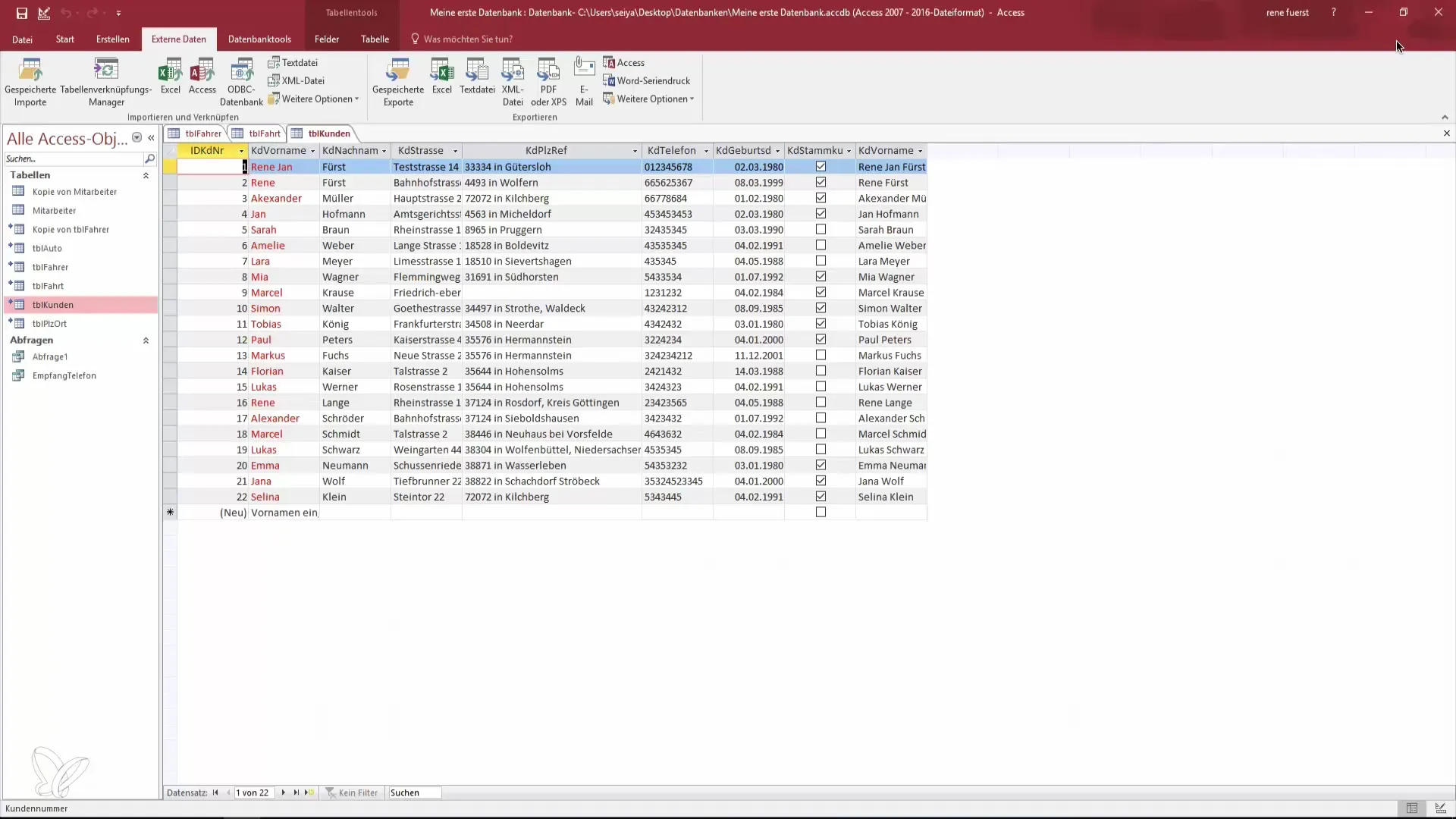
2. Använda externa enheter
Om du har en extern lagringsenhet som ett USB-minne eller en extern hårddisk kan du enkelt kopiera din databasfil dit. Börja med att öppna Microsoft Access databasverktyget och leta upp filen som du vill säkerhetskopiera.
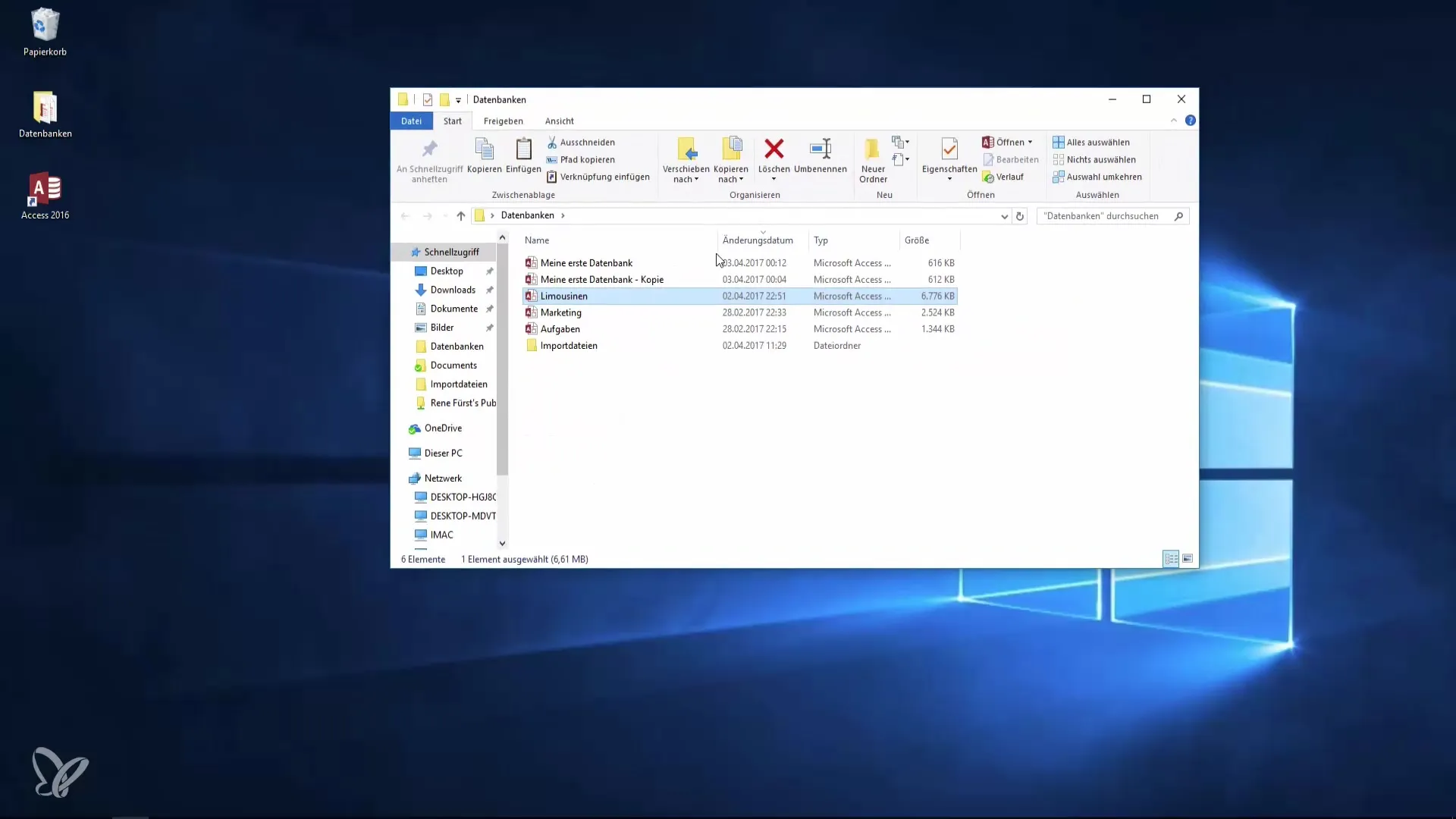
3. Skapa en säkerhetskopieringsmapp
Skapa en ny mapp på ditt USB-minne för att lagra säkerhetskopior där. Detta hjälper dig att hålla ordning och säkerställa att alla säkerhetskopior samlas på ett ställe.
4. Överväga nätverkslagring
Om du arbetar i en företagsmiljö kan det vara bättre att säkerhetskopiera dina data i ett nätverk, där IT-avdelningen gör säkerhetskopior för dig. Denna typ av säkerhet är vanligtvis säkrare och mer pålitlig.
5. Använda molnlagring
Utöver externa hårddiskar kan du också använda tjänster som Dropbox för att lagra dina data i molnet. Detta skyddar din information mot fysiska faror, som stöld eller brand. Registrera dig gratis hos Dropbox och ladda upp dina filer.
6. Använda OneDrive som alternativ
Windows 10 erbjuder möjlighet att använda OneDrive som molnlagring. Bestäm om detta alternativ är mer attraktivt för dig och implementera det i din säkerhetskopieringsstrategi.
7. Genomföra regelbundna säkerhetskopior
Var medveten om att viktiga data bör säkerhetskopieras regelbundet. Användare försummar ofta denna viktiga uppgift, vilket kan leda till onödig dataförlust. Sätt upp veckovisa eller månatliga påminnelser för att säkerställa att du inte glömmer dina säkerhetskopior.
Sammanfattning – Skapa regelbundna säkerhetskopior – Hantera dina data med omsorg
Data och information är värdefulla och deras säkerhet är av yttersta vikt. Regelbundna säkerhetskopior är en väsentlig praxis för att förhindra dataförlust. Denna guide har presenterat olika alternativ, oavsett om lokalt eller i molnet, för att säkerställa att dina data är väl skyddade. Det är upp till dig att hantera dina data ansvarsfullt.
Vanliga frågor
Hur ofta bör jag säkerhetskopiera mina data?Det rekommenderas att du säkerhetskopierar dina data minst en gång i veckan.
Vilket säkerhetskopieringsalternativ är bäst?Det ideala säkerhetskopieringsalternativet beror på dina individuella behov. En kombination av lokal lagring och moln är oftast säkrare.
Hur skyddar jag mina data mot stöld?Använd molntjänster och håll dina fysiska lagringsenheter på en säker plats.
Vad händer om min dator går sönder?Om du gör regelbundna säkerhetskopior kan du enkelt återställa dina data på en annan enhet.
Måste jag alltid göra mina säkerhetskopior manuellt?Det finns programvarulösningar som möjliggör automatiska säkerhetskopior, vilket avlastar dig från det manuella arbetet.


